- Kirjoittaja Lauren Nevill [email protected].
- Public 2023-12-16 18:51.
- Viimeksi muokattu 2025-01-23 15:19.
Viimeisten viiden vuoden aikana sähköiset varainhoitojärjestelmät ovat tulleet niin suosituiksi, että pian näyttää siltä, että on mahdollista ostaa ehdottomasti kaiken poistumatta kotoa. Kuten käytäntö osoittaa, rahan saanti tapahtuu paljon harvemmin, jos sitä pidetään sähköisellä tilillä, koska jäljellä olevien varojen saldo löytyy milloin tahansa.
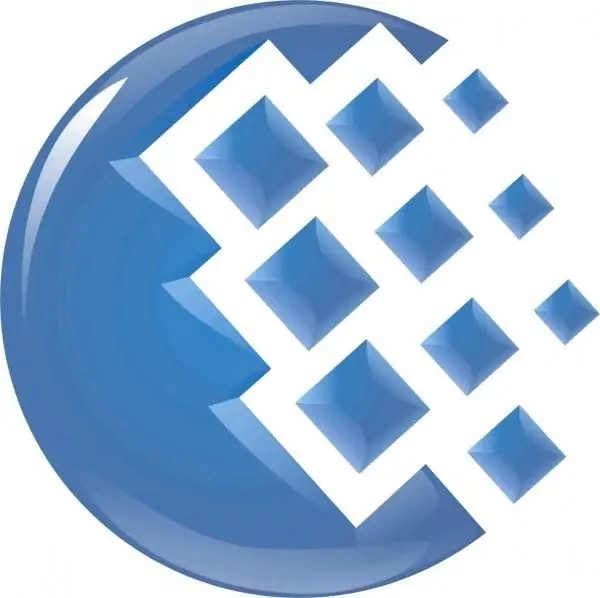
Se on välttämätöntä
WebMoney Keeper Classic -ohjelmisto
Ohjeet
Vaihe 1
WebMoney-virallisilta verkkosivuilta voit ladata erityisohjelman, jolla voit paitsi tarkistaa lompakon tilan myös suorittaa erilaisia rahoitustapahtumia. Ehkä ainoa haittapuoli tässä ohjelmassa on tuen puute muille alustoille kuin Windows, esimerkiksi koko perheelle Linux-käyttöjärjestelmiä.
Vaihe 2
Ladatun tiedoston nimi on wmk_ru.exe. Asenna ohjelma tietokoneellesi suorittamalla se. Kiinnitä huomiota "ohjatun asennustoiminnon" kehotteisiin, joiden avulla voit asentaa tämän ohjelman nopeasti ja helposti. Pääohjelman asennuksen lopussa sinua pyydetään lataamaan lisäapuohjelma WebMoney Advisor - lisäosa selaimeesi, joka määrittää kunkin sivuston arvioinnin WebMoney-sivuston luokituksen perusteella (positiivisen ja negatiivisen asteikko) arvostelut).
Vaihe 3
Jos ohjelmiston asentamisen jälkeen se ei käynnisty automaattisesti, käynnistä ohjelma Käynnistä-valikon Kaikki ohjelmat -luettelosta. Kun käynnistät ohjelman, näyttöön tulee valintaikkuna, jolla voit käyttää elektronisia lompakoita. Valitse valtuutusmenetelmä - jos sinulla on avaintiedostoja, määritä niiden polku. Luotettavin tapa valtuutukseen on käyttää E-num-tallennuspalvelun "numero-vastaus" -paria.
Vaihe 4
Valitse yllä tarjottu palvelu, vastaanota koodi matkapuhelimeesi ja kirjoita se avoimen ikkunan tyhjään kenttään. Jos numero täsmää, näet ikkunan salaisen salasanasi syöttämiseksi, jonka avulla voit käyttää tiliäsi WMID-tunnuksellasi.
Vaihe 5
Nyt ikkunaan ilmestyy kapea kaistale, josta voit tarkistaa lompakossasi olevan rahamäärän ja suorittaa maksutapahtumia. Viimeistele sähköisen rahan käsittely napsauttamalla hiiren kakkospainikkeella kuvaketta, jossa on muurahaisen kuva, ja valitsemalla "Sulje".






